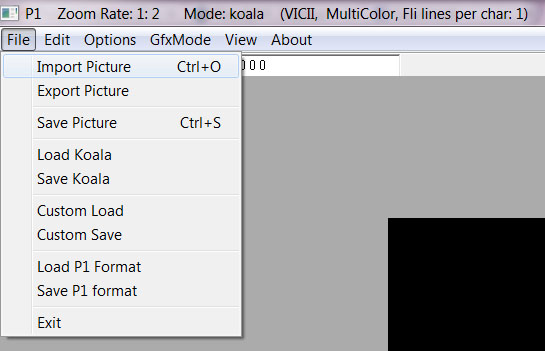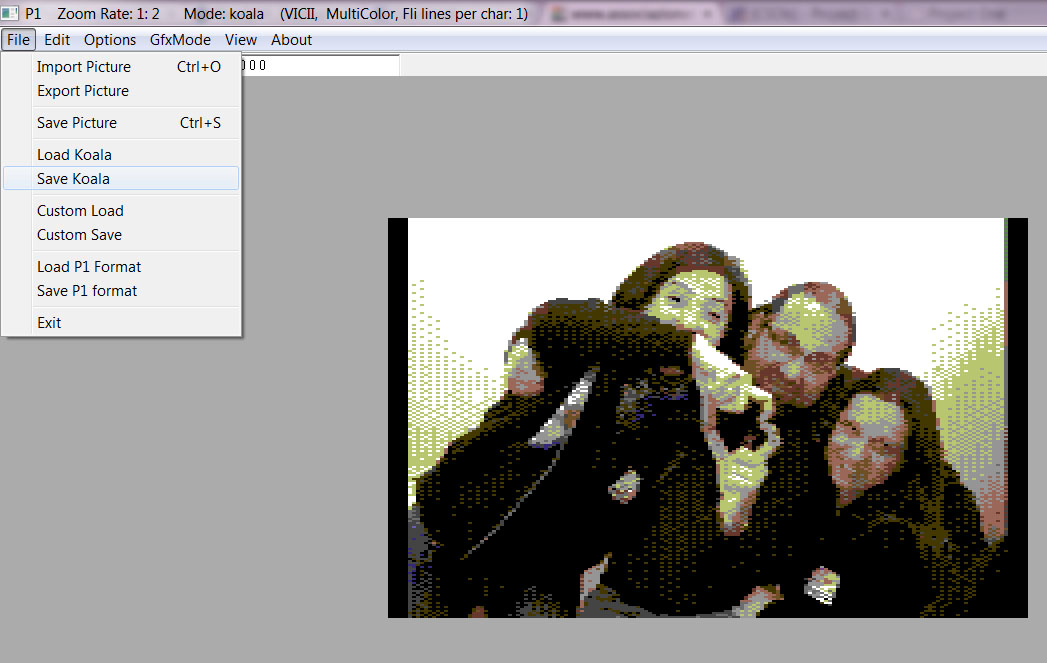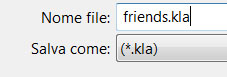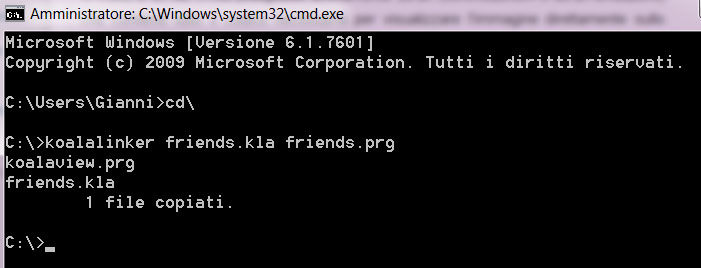Questo articolo nasce dal fatto che in questi giorni al museo ho presentato ai visitatori la C64SD illustrando cosa ci si può fare e mostrando anche delle nostre fotografie convertite e visualizzate sul Commodore64 che ho messo a disposizione dei visitatori per poterci giocare. In molti quindi mi hanno chiesto come ho fatto: bene, la questione è più semplice di quanto si possa immaginare.
Negli anni ’80 quando si voleva realizzare una schermata di presentazione o una grafica a tutto schermo per il Commodore64, le scelte a disposizione non erano molte e bisognava fare molta fatica per realizzare schermate tipo questa:
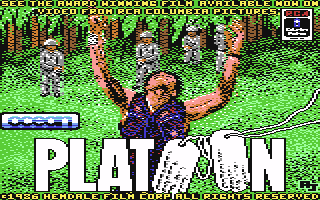 Oggi con l’avvento del PC e numerosi tools cross-platform la situazione è nettamente più semplice: basta disegnare l’immagine sul PC e quindi convertirla in un formato leggibile dal Commodore64 (come ad esempio il formato di Koala Painter).
Oggi con l’avvento del PC e numerosi tools cross-platform la situazione è nettamente più semplice: basta disegnare l’immagine sul PC e quindi convertirla in un formato leggibile dal Commodore64 (come ad esempio il formato di Koala Painter).
Senza addentrarmi troppo nelle specifiche, illustro qui dei passaggi molto semplici per poter ottenere un’immagine direttamente visualizzabile sul Commodore64 utilizzando Tools disponibili per Windows. Abbiamo bisogno principalmente di un software: Project One (scaricabile gratuitamente dal sito ufficiale: http://p1.untergrund.net/), che permette di convertire un’immagine sul PC in formato Koala. L’immagine deve essere necessariamente in formato Bitmap (.BMP), per cui se abbiamo un’immagine JPG dobbiamo prima convertirla in Bitmap utilizzando qualsiasi programma di grafica.
L’immagine da convertire, poi, dovrebbe essere preferibilmente in formato 320×200 o multipli (640×400 ecc), in maniera tale da rispettare le proporzioni con cui poi verrà visualizzata sul televisore collegato al Commodore64; in realtà nulla vieta di usare altri formati: verranno aggiunti dei bordi neri sopra e sotto oppure a destra e sinistra dell’immagine per fare in modo da riempire lo schermo se le proporzioni non sono quelle utilizzate dal Commodore64.
I passaggi sono semplicissimi: una volta avviato Project One (potrebbero essere visualizzate delle finestre di errore all’avvio: ignoratele premendo OK). Clicchiamo File -> Import Picture
Selezioniamo quindi l’immagine BMP da convertire. Si apre una finestra in cui è possibile modificare i parametri di conversione. Personalmente io ho lasciato le impostazioni di default, ma gli esperti sapranno fare sicuramente di meglio ottenendo risultati di conversione migliori a seconda dell’immagine scelta:
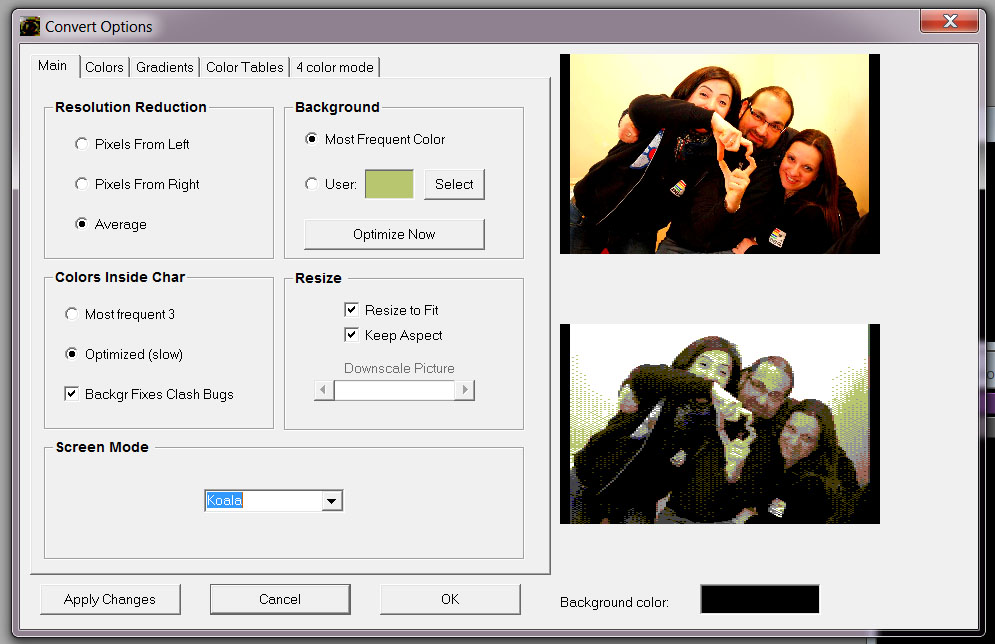 Premiamo quindi il pulsante OK e salviamo l’immagine convertita dal menù File -> Save Koala:
Premiamo quindi il pulsante OK e salviamo l’immagine convertita dal menù File -> Save Koala:
Diamo quindi un nome al file aggiungendo l’estensione KLA (altri programmi di grafica per Commodore64 utilizzano invece l’estensione KOA):
L’immagine così non è utilizzabile direttamente sul Commodore64 a meno che non siete bravi programmatori (vi scrivete un codice in assembler per visualizzarla) o avete a disposizione altri tools. Un sistema per visualizzare l’immagine direttamente (renderla cioè eseguibile) è quella di linkarla ad un viewer per Commodore64. Il più utilizzato è KoalaLinker, scaricabile gratuitamente da qui.
Si tratta di un file .PRG (eseguibile direttamente su un Commodore64 o su un emulatore) che contiene tutto il codice necessario per visualizzare l’immagine direttamente sullo schermo. L’immagine viene inclusa generando un nuovo file costituito da KoalaLinker.PRG seguito dai dati dell’immagine in formato Koala. Il file Batch incluso nel download esegue questa semplice operazione, ma va eseguito in una finestra DOS. Il mio consiglio è quello di copiare tutti i files direttamente in C: per facilitarci le operazioni (koalalinker.prg, koalalinker.bat e il file immagine .kla creato con Project One).
Una volta avviata una finestra DOS (Sulle nuove versioni di Windows si digita CMD da “Cerca Programmi e files”, accessibile dal menù start), spostarsi nella radice digitando CD\ e digitare quindi:
koalalinker friends.kla friends.prg
Dove “friends.kla” è il nome che ho dato alla mia immagine convertita con Project One, e “friends.prg” è il nome del file eseguibile da generare. Otteniamo quindi un file .PRG che è eseguibile direttamente da un emulatore (es.: VICE, per il quale ho scritto un semplice tutorial qui anni fa) o su un Commodore64 vero utilizzando una SD2IEC, una C64SD o strumenti simili, con i quali è possibile caricare il PRG in maniera diretta (e magari convertirlo per salvarlo su un floppy):